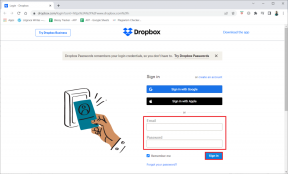Виправити Instagram «Ще не опубліковано». Спробуйте ще раз помилка на Android
Різне / / November 28, 2021
Instagram є шостим найбільш використовуваним додатком для соціальних мереж, за допомогою якого ви можете ділитися та публікувати аудіо-відео вміст і фотографії з людьми по всьому світу. Щодня в середньому публікуються вісімдесят мільйонів фотографій, а 100 мільйонів користувачів завантажують історії через Instagram. Тим не менш, деякі користувачі розчаровані цим повідомленням про помилку, «Ще не опубліковано. Спробуйте ще раз’. Це може статися через різні причини, як-от проблеми з місцем зберігання, налаштуваннями даних, обмеженнями облікового запису, мережевим підключенням або файлами cookie. Якщо ви також маєте справу з такою ж проблемою, ця стаття допоможе вам. Ми пропонуємо ідеальний посібник про те, як виправити Instagram «Ще не опубліковано». Помилка «Спробувати ще раз» на пристрої Android.

Зміст
- Виправте помилку Instagram, яка ще не опублікована Спробуйте ще раз на Android
- Спосіб 1. Зменште розмір файлу
- Спосіб 2. Змініть налаштування заощадження даних
- Спосіб 3. Перезавантажте пристрій Android
- Спосіб 4: Оновіть додаток Instagram
- Спосіб 5: Очистити кеш в Instagram
- Спосіб 6. Видаліть сторонні програми
- Спосіб 7: Перевірте підключення до мережі
- Спосіб 8: Очистити місце для зберігання
- Спосіб 9. Не публікуйте конфіденційний вміст
- Спосіб 10: дочекайтеся скасування обмежень
- Спосіб 11. Виконайте оновлення системи
- Спосіб 12. Зверніться в службу підтримки Instagram
Виправте помилку Instagram, яка ще не опублікована Спробуйте ще раз на Android
Ось кілька способів виправити помилку Instagram не опубліковано, спробуйте ще раз:
Спосіб 1. Зменште розмір файлу
Багато людей про це не знають Instagram має максимальне обмеження на розмір файлів. Публікації, які перевищують зазначений ліміт, відображатимуться «Ще не опубліковано». Питання «Спробувати ще раз». Деякі дописи взято 4K (або) Надвисока роздільна здатність якість завантаження триватиме довше, або часто може не завантажуватися взагалі.
The максимальна рекомендована роздільна здатність для зображень є 1936 x 1936 пікселів а для відео найбільш рекомендована роздільна здатність 1080p, з Формат H.264 і MP4 кодек.
Зменште розмір зображення або відеофайлу за допомогою програми зменшення розміру на мобільному або комп’ютері. Тоді спробуйте опублікувати це в Instagram.
Спосіб 2. Змініть налаштування заощадження даних
Завжди переконайтеся, що дані, які споживаються під час використання Instagram, знаходяться в межах. Іноді надмірне використання даних може перешкодити вам публікувати вміст в Instagram. Щоб уникнути проблем, пов’язаних із обмеженнями використання даних, змініть налаштування даних в Instagram, виконавши такі дії:
1. Запустіть Instagram додаток і торкніться свого фото профілю з правого нижнього кута.
2. Тепер перейдіть до Налаштування натиснувши кнопку значок із трьома штрихами у верхньому правому куті, як показано.
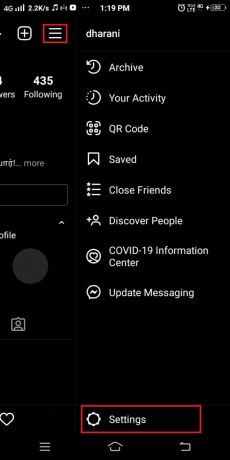
3. Тут торкніться Рахунок слідом за ним Використання стільникових даних.
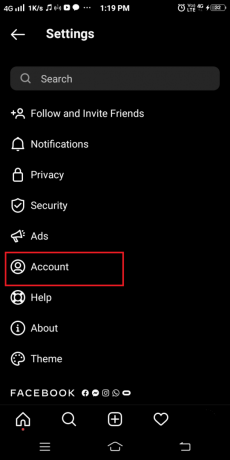
4. нарешті, увімкніть в ДаніЗаощадження варіант. Таким чином, відео не буде завантажуватися заздалегідь, і, як наслідок, споживається менше даних.
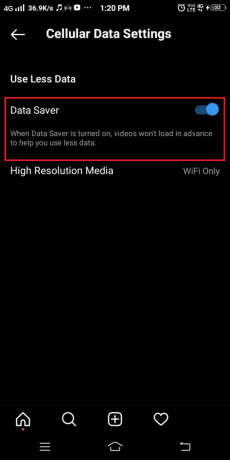
Читайте також:5 способів виправити SD-карту, яка не відображається або не працює
Спосіб 3. Перезавантажте пристрій Android
Перезавантаження телефону – це простий метод, який усуває незначні проблеми та повертає пристрій у звичайний режим. Зазвичай ми використовуємо наші телефони кілька днів/тижнів без них перезапуск їх. Можуть виникати деякі програмні збої, які виправляються під час перезавантаження. Усі запущені програми та процеси будуть закриті під час процесу перезапуску.
1. Натисніть кнопку Кнопка живлення протягом кількох секунд. Тоді ви можете вибрати будь-яке Вимкнення живлення ваш пристрій або Перезавантажте це.
Примітка: Не всі пристрої мають однаковий інтерфейс, уважно перевірте, перш ніж вибрати варіант.
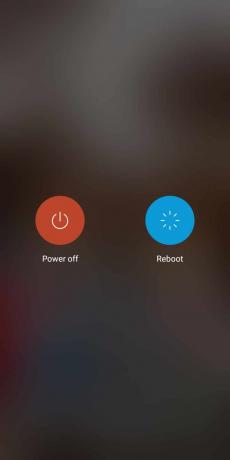
2. Тут торкніться Перезавантажте. Через кілька секунд пристрій знову запуститься і повернеться в нормальний режим.
Спосіб 4: Оновіть додаток Instagram
Це просте рішення, яке допоможе вирішити всі технічні збої, що виникають у додатку Instagram. Просто виконайте ці прості дії:
1. Запустіть Play Store додаток на вашому пристрої та торкніться свого зображення профілю.
2. Тут торкніться Мої програми та ігри у списку меню.

3. Перейдіть до Встановлено вкладку програм і виберіть її, тепер знайдіть Instagram у списку.
4. Нарешті, торкніться Оновлення якщо ваш додаток не оновлено.

Якщо він уже в останній версії, ви не побачите опцію оновлення. Натомість ви побачите опцію відчинено додаток. Зробивши це, ви можете переконатися, чи працює програма найновіша версія чи ні.
Припустимо, це не виправляє помилку Instagram Ще не опубліковано, спробуйте ще раз, а потім спробуйте очистити кеш і місце для зберігання на своєму пристрої, що буде пояснено в наступних методах.
Спосіб 5: Очистити кеш в Instagram
Кеш покращує ваш досвід перегляду. Він діє як тимчасова пам’ять, яка зберігає сторінки, які ви відвідуєте, і зміцнює ваш досвід серфінгу під час наступних відвідувань.
1. Запустіть свій пристрій Налаштування.
Примітка: Усі смартфони не мають однакових параметрів налаштувань, і вони змінюються від виробника до виробника. Будь ласка, ознайомтеся з налаштуваннями, перш ніж їх змінювати.
2. Тепер натисніть Додатки і перейдіть до Усі програми як показано.
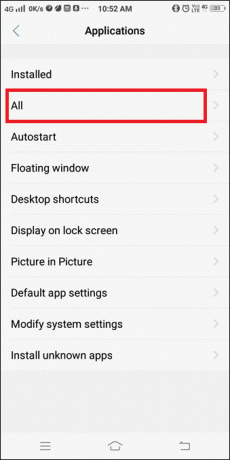
3. Шукати Instagram і торкніться його.
4. Далі натисніть на Зберігання і перейдіть до Очистити кеш, тепер натисніть на нього.
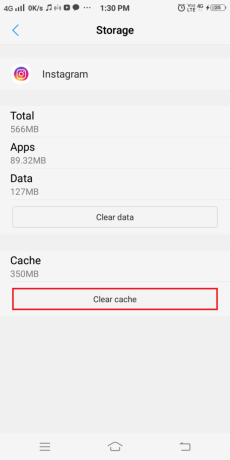
Це видалить усі дані в кеш-пам’яті та допоможе виправити поширені помилки Instagram.
Читайте також:Що станеться, якщо ви тимчасово відключите Instagram?
Спосіб 6. Видаліть сторонні програми
Це завжди рекомендується не встановлювати на свій пристрій неперевірені програми. Але якщо у вас встановлені сторонні програми, цей процес видалення допоможе вам повернути пристрій до його нормального функціонального стану. Видаліть зі свого пристрою небажані та невикористані програми, щоб звільнити місце:
1. Запустіть телефон Налаштування додаток. Виберіть Додатки як показано.
Примітка: Усі смартфони не мають однакових параметрів налаштувань, і вони змінюються від виробника до виробника. Будь ласка, ознайомтеся з налаштуваннями, перш ніж їх змінювати.
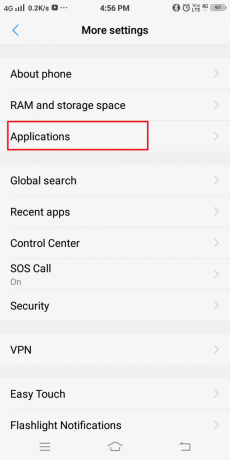
2. Тепер відобразиться список опцій. Натисніть на Встановлені програми як видно тут.
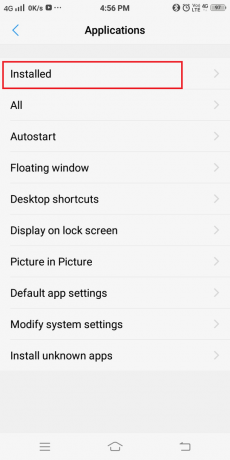
3. Почніть шукати програми які є небажаними. Далі торкніться програми, яку ви хочете видалити зі свого телефону.
4. Нарешті, натисніть на Видалити, як показано нижче.

Ви можете повторити наведений вище процес для програм, які більше не потрібні або здаються неперевіреними.
Спосіб 7: Перевірте підключення до мережі
Якщо ви не можете опублікувати свій вміст в Instagram, виною погане з’єднання з мережею. Перед використанням програми завжди перевіряйте, чи ввімкнено ваші дані. Крім того, якщо ви використовуєте з’єднання Wi-Fi, спробуйте скинути його. Це найпростіші методи усунення несправностей, які використовуються людьми, коли на їхньому пристрої виникає помилка мережі. Вимкнення та повторне ввімкнення Інтернету може допомогти виправити Instagram «Ще не опубліковано». Помилка «Спробуйте ще раз» на вашому телефоні Android.
1. Проведіть пальцем вгору або вниз по телефону та знайдіть Wi-Fi значок. Тепер довго натисніть кнопку Wi-Fi як показано нижче (або) Перейти до Налаштування >З'єднання > Мережі.

2. На Налаштування Wi-Fi екрана, торкніться мережі що спричиняє помилку автентифікації. Після того, як ви торкнетеся його, вам буде запропоновано два варіанти, як показано на малюнку нижче. Тут ви побачите два варіанти, Забудьте про мережу або змінити пароль.

3. Натисніть на Забудьте про мережу.
4. Тепер торкніться Оновити. Ви отримаєте список усіх доступних мереж у межах досяжності, включаючи ті, які ви вимкнули на попередніх кроках.
5. Натисніть на мережі ви хочете підключитися. Тоді, повторно підключити до Wi-Fi за допомогою імені мережі та пароля.
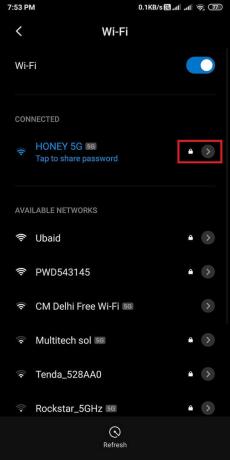
Помилка Instagram ще не опублікована, спробуйте ще раз, зараз має бути усунено, або спробуйте наступні методи.
Спосіб 8: Очистити місце для зберігання
Коли ваше сховище майже заповнено, ви не можете публікувати свою історію чи стрічку в Instagram. Ви можете спробувати видалити непотрібні файли та кеш із пристрою, як описано в способі 5. Це звільнить місце, і Instagram «Ще не опубліковано». Помилка Try Again буде виправлена.
Крім того, ви можете спробувати перемістити свої програми на SD-карту. Це очистить більшу частину місця у внутрішній пам’яті вашого телефону. Однак навіть дуже небагато мультимедійних файлів і програм можуть використовувати частину місця для зберігання і призвести до помилок синхронізації. У таких випадках знайдіть рідко використовувані програми/файли та видаліть їх, щоб звільнити місце.
Якщо у вас є пам’ять, що розширюється, ці програми можна перемістити на карту SD, а не видаляти їх із телефону. Це додаткова перевага використання зовнішньої карти пам’яті. Просто дотримуйтесь інструкцій, щоб перенесення програм із внутрішньої пам’яті пристрою Android на SD-карту.
Спосіб, як зазначено у вищевказаному посиланні, застосовний у випадках, коли згадана програма підтримує опцію перемикання пам’яті. Карту SD можна використовувати як внутрішню пам’ять для програм, які не підтримують цю функцію. Таким чином, тут можна зберігати всі програми та мультимедійні файли, позбавляючи від внутрішнього простору пам’яті. Коли ви використовуєте SD-карту як внутрішній пристрій пам’яті, її можна використовувати лише в цьому конкретному телефоні, якщо ви не відформатуєте її.
Примітка: Деякі карти SD можуть повільно працювати. Перш ніж перетворювати вашу SD-карту у внутрішню пам’ять, переконайтеся, що ви вибрали SD-карту достатньо швидко, щоб підтримувати оптимальну продуктивність вашого пристрою Android.
1. Розмістіть флеш-картка у ваш пристрій.
2. Відкрийте пристрій Налаштування.
3. Зі списку налаштувань, що відображається на екрані, виберіть Оперативна пам'ять і місце для зберігання як показано нижче.

4. Натисніть на флеш-картка а потім торкніться Стерти SD-карту як зображено нижче.

5. На наступному екрані ви отримаєте попередження «Ця операція видалить SD-карту. Ви втратите дані!’. Підтвердьте свій вибір, натиснувши на Стерти SD-карту як показано тут.

6. Тепер ви можете переносити свої файли та програми на SD-карту.
Коли ви звільните місце на диску, ви можете опублікувати свій канал в Instagram, коли розмір вашого файлу перебуває у встановлених межах.
Читайте також:Як відновити пошкоджену SD-карту або USB-флешку
Спосіб 9. Не публікуйте конфіденційний вміст
Ви не можете публікувати фото чи відео в Instagram. Вміст, який порушує політику та умови використання програми Instagram, не буде опублікований. Такий вміст включає, але не обмежується цим
- образливий вміст
- Вміст з віковими обмеженнями/ NSFW
- Вміст, який пропагує насильство та інший делікатний вміст
Ваш обліковий запис буде призупинено на 24 години, і ви не зможете нічого публікувати в Instagram, доки ваш обліковий запис не буде призупинено. Утримайтеся від поширення таких публікацій/історій/канал протягом цього періоду.
Завжди перевіряйте, чи ваш допис містить делікатний вміст. Якщо так, то питання Instagram «Ще не опубліковано». Знову спроба виникне. Замість цього видаліть конфіденційний вміст із публікації та повторно опублікуйте його.
Спосіб 10: дочекайтеся скасування обмежень
Instagram оснащений функціями обмеження для фільтрації спамерів. "Я не можу публікувати жодну стрічку в Instagram’ проблема в першу чергу виникає, коли ви використовуєте кілька облікових записів Instagram або не маєте надійного профілю.
1. Вийти зі свого облікового запису Instagram на пристрої та закрийте програму.
2. Увійдіть до того ж облікового запису на інший мобільний або комп’ютер і спробуйте, чи можете ви опублікувати в ньому свій вміст.
3. Якщо ви все ще не можете опублікувати свій канал в Instagram, це означає, що ваш обліковий запис є обмежено. У цьому випадку все, що ви можете зробити, це дочекатися зняття обмежень.
Порада професіонала: Ви також можете вирішити цю проблему, відредагувавши свій профіль і видаливши будь-які посилання у своїй біографії. Інший спосіб — поспілкуватися з кимось із списку друзів або продовжити роботу на сайті, поки проблема не буде вирішена.
Спосіб 11. Виконайте оновлення системи
Якщо ви все ще стикаєтеся з помилкою Instagram Ще не опубліковано Спробуйте ще раз на телефоні Android, є ймовірність, що оновлення системи може вирішити цю проблему. Для телефонів Android виконайте такі дії, щоб виконати оновлення системи:
1. відчинено Налаштування на своєму пристрої та перейдіть до Про телефон розділ.

2. Натисніть на Оновлення системи і Перевірити наявність оновлень щоб перевірити, чи доступні оновлення для вашого пристрою.


3. Зачекайте, поки ваш пристрій оновиться і перезапустіть Instagram на своєму пристрої Android. Це має вирішити проблеми з публікацією в Instagram або спробуйте зв’язатися з центром підтримки Instagram.
Спосіб 12. Зверніться в службу підтримки Instagram
У випадку, якщо всі вищезазначені методи не можуть вирішити Instagram «Ще не опубліковано. Помилка Try Again на Android; можливо, в програмі виникла технічна помилка. Спробуйте зв'язатися Підтримка Instagram і повідомити про свою проблему. Служба підтримки вирішить проблему зі свого боку.
Рекомендовано:
- 9 способів виправити, що Instagram не працює через Wi-Fi
- Як скопіювати підписи, коментарі та біографію Instagram
- Виправити мобільну точку доступу, яка не працює на Android
- Як увімкнути або вимкнути JavaScript у вашому браузері
Сподіваємося, що цей посібник був корисним і ви змогли виправити помилку Instagram ще не опубліковано Спробуйте ще раз. Повідомте нам, який метод спрацював вам найкраще. Крім того, якщо у вас є запитання/коментарі щодо цієї статті, не соромтеся залишати їх у розділі коментарів.